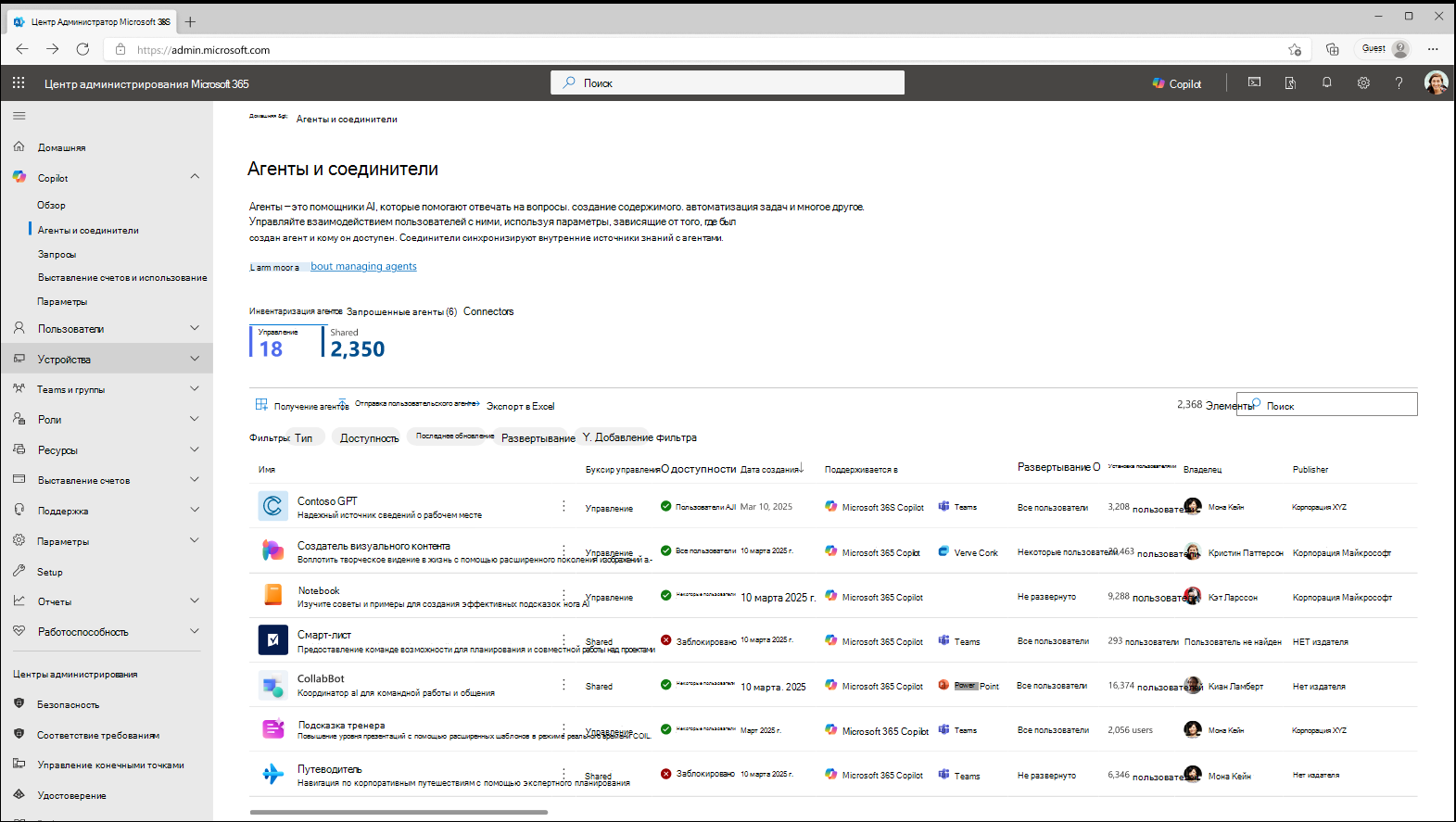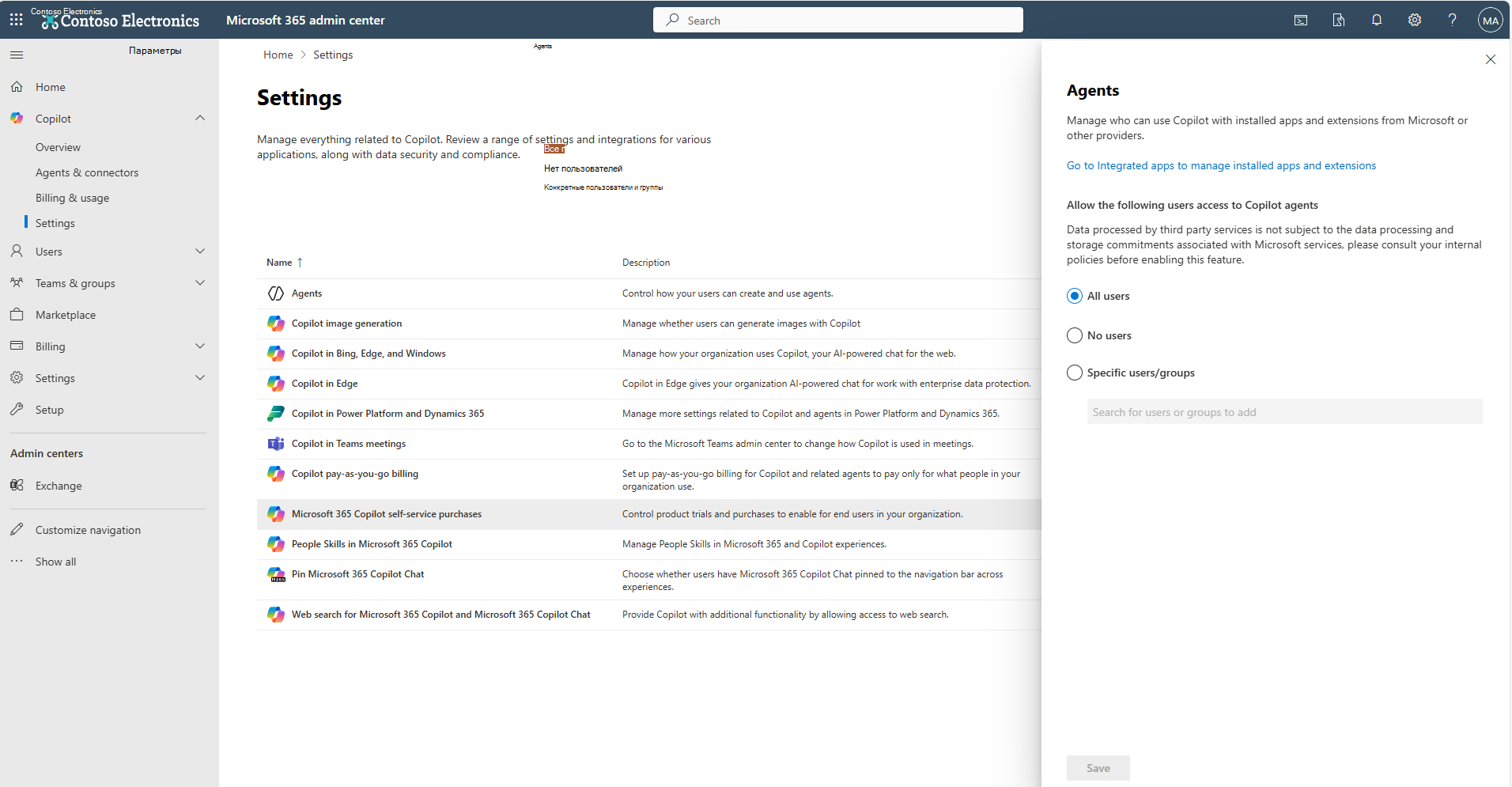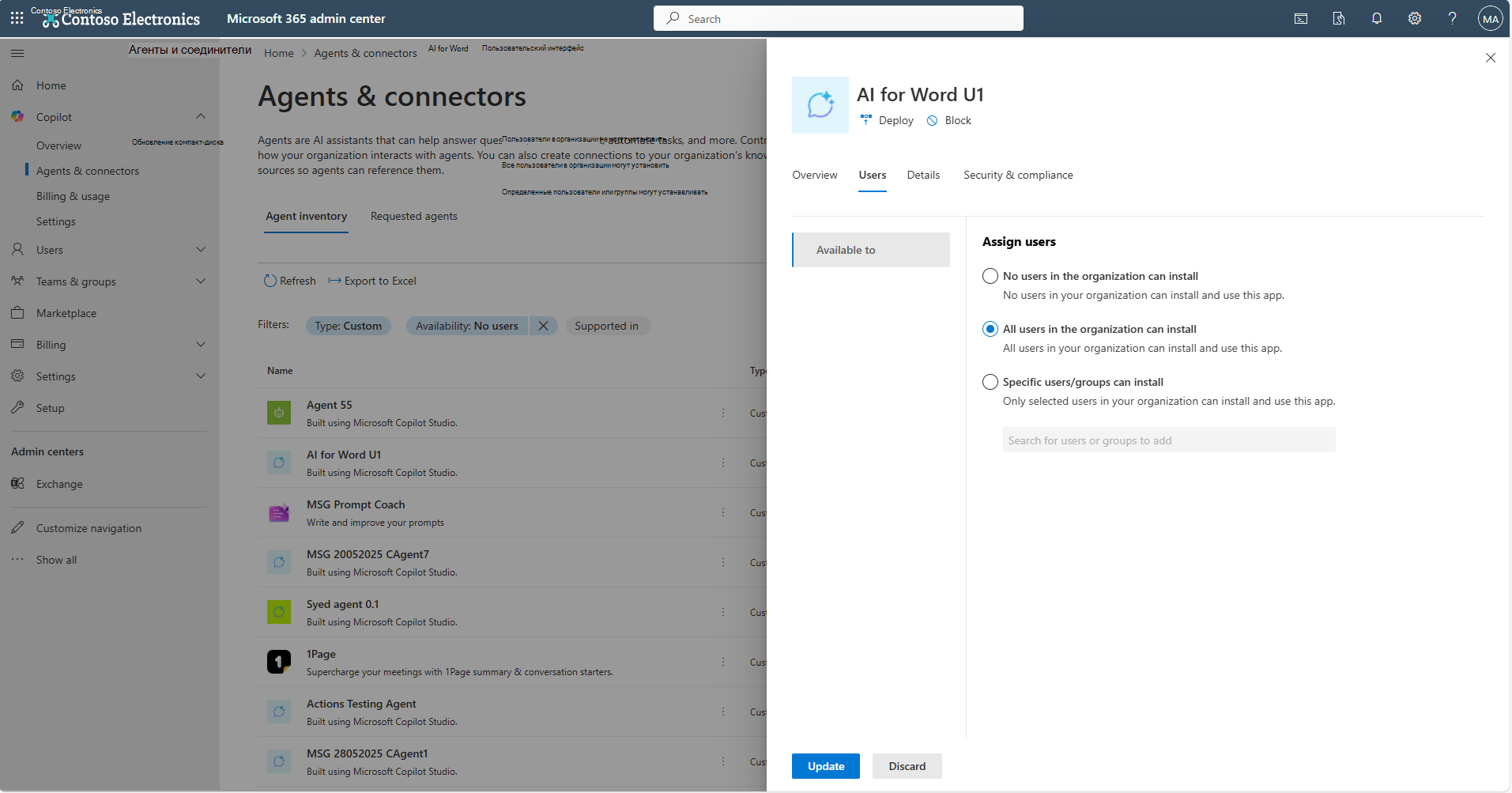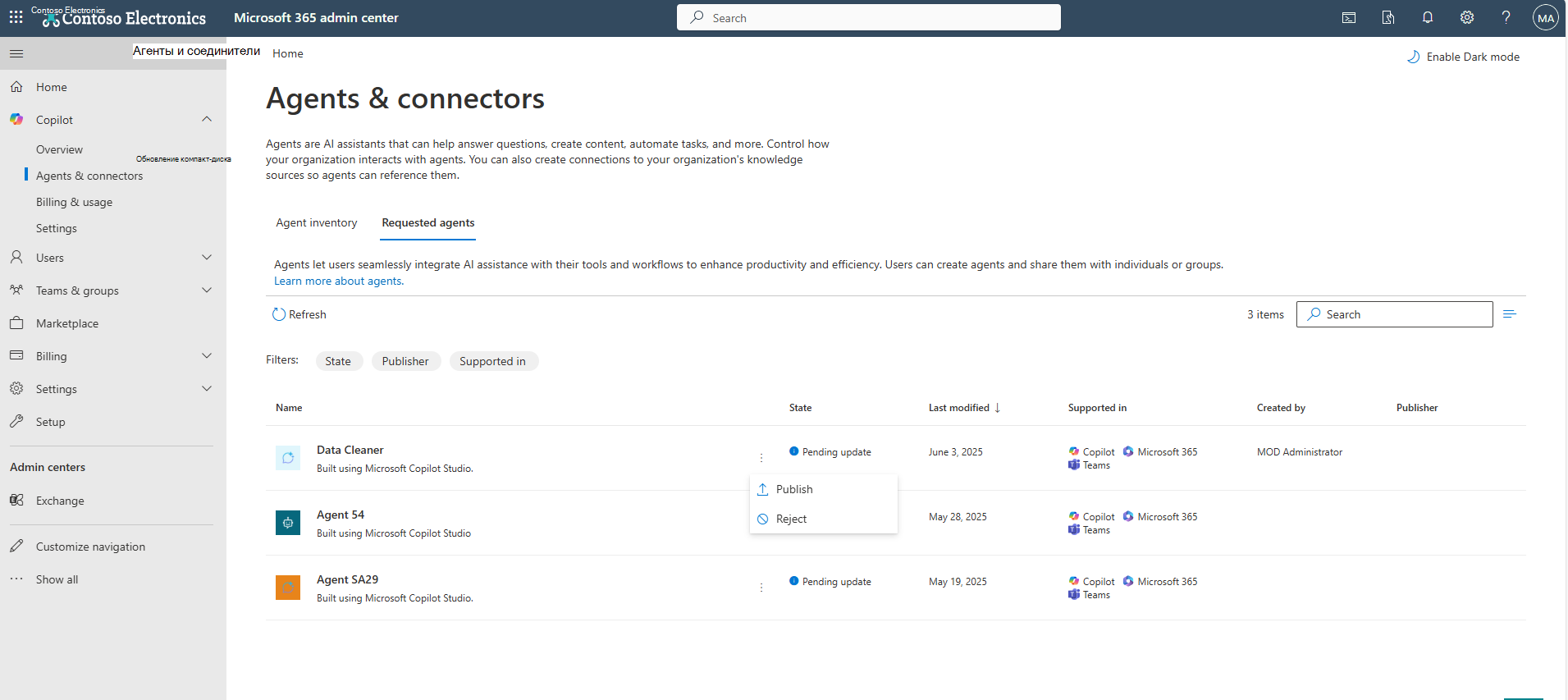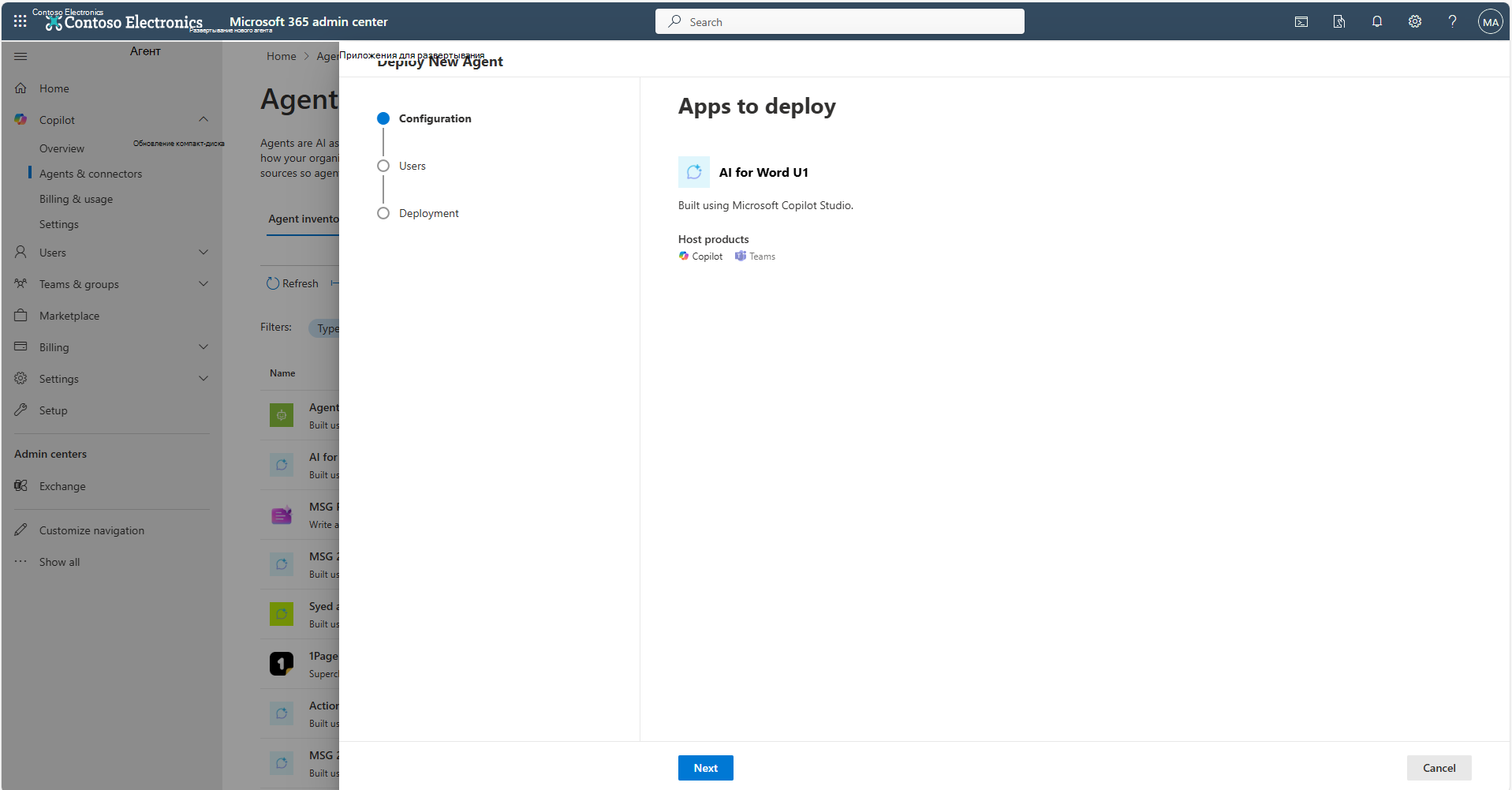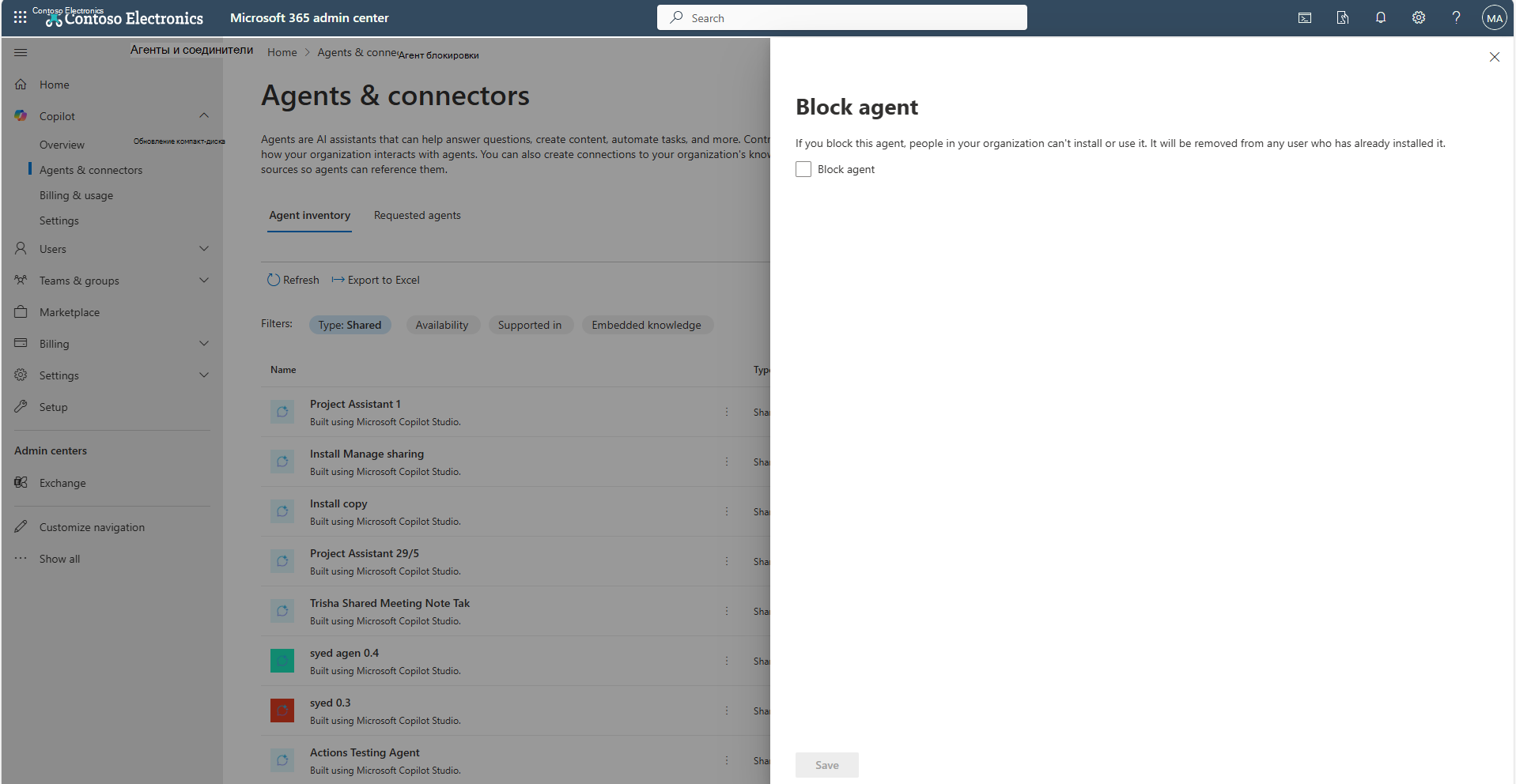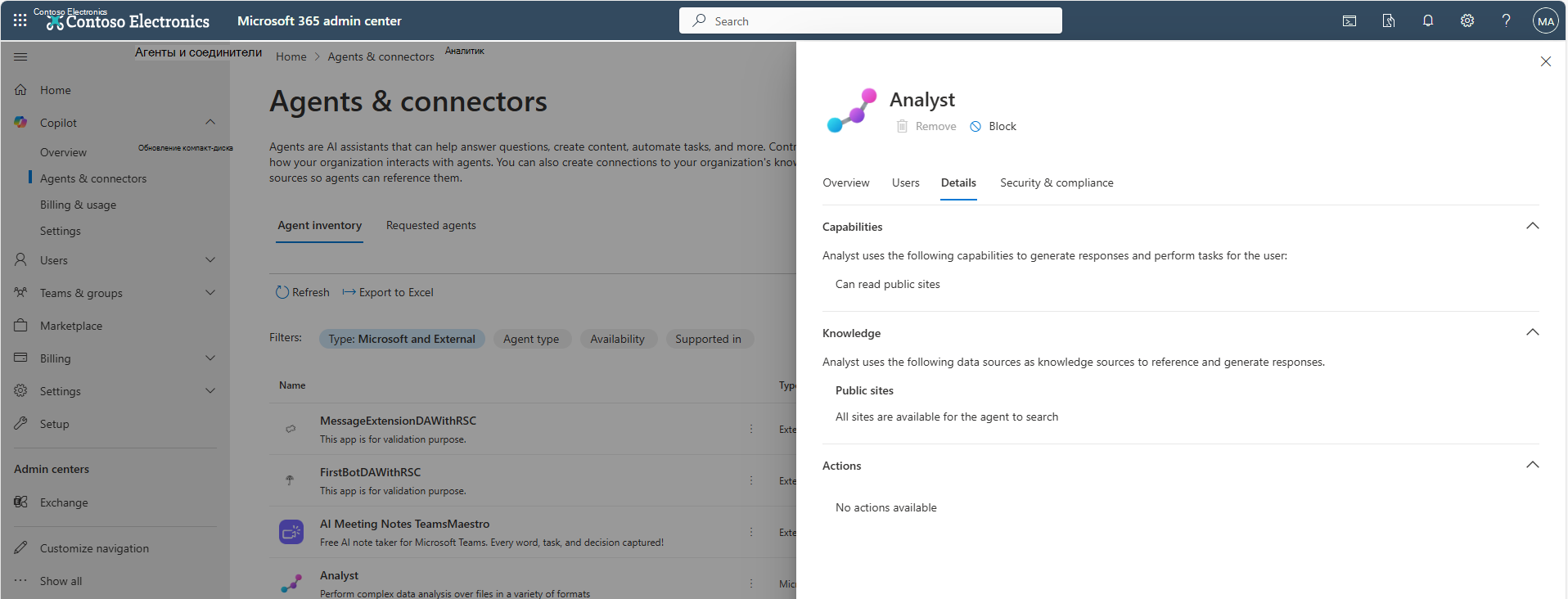Примечание
Для доступа к этой странице требуется авторизация. Вы можете попробовать войти или изменить каталоги.
Для доступа к этой странице требуется авторизация. Вы можете попробовать изменить каталоги.
Важно!
- Эта статья предназначена для ИТ-администраторов.
- Эта возможность включена по умолчанию во всех лицензированных клиентах Microsoft 365 Copilot.
- Управление агентами в настоящее время переходит на Система управления Copilot. На этом этапе перехода управление некоторыми функциями по-прежнему будет осуществляться на странице Интегрированные приложения.
Microsoft 365 Copilot — это новый интерфейс Microsoft 365, объединяющий возможности больших языковых моделей с данными и приложениями в Microsoft 365 для сбора команд естественного языка для создания содержимого и анализа данных. Она обеспечивает доступ и использование сторонних приложений, таких как Jira, Dynamics 365 или Bing в Интернете.
Вы можете управлять агентами для Copilot с помощью Система управления Copilot в Центр администрирования Microsoft 365. Вы можете включать, отключать, назначать, блокировать или удалять агентов для вашей организации, а также управлять возможностями Copilot.
Обзор
Агенты расширяют функциональные возможности Copilot, добавляя возможности поиска, пользовательские действия, соединители и API. Агенты — это специальные версии Microsoft 365 Copilot, которые объединяют инструкции, знания и навыки для выполнения конкретных задач или сценариев. Дополнительные сведения см. в статье Начало работы с агентами для Microsoft 365 Copilot.
Microsoft Copilot Studio — это платформа разработки с низким уровнем кода, которая предлагает графическую среду для создания агентов, адаптированных к внутренним потребностям организации. Copilot Studio позволяет разработчикам и создателям создавать и тестировать свои приложения с помощью удобного интерфейса.
Однако, прежде чем эти агенты станут доступными для пользователей, агенты должны пройти упрощенный процесс отправки и утверждения. Дополнительные сведения см. в статье Публикация агентов.
В централизованном интерфейсе Copilot отображается список доступных и развернутых для пользователя агентов. Пользователи могут включать или отключать его, чтобы ограничить доступ Copilot к определенным агентам во время взаимодействия. Пользователи также могут добавлять или удалять агенты в своем интерфейсе Copilot, щелкнув агент правой кнопкой мыши и выбрав соответствующий параметр. Пользователи могут получить доступ только к тем агентам, которые разрешены администратором и которые им назначены или ими установлены.
Типы агентов, которыми можно управлять
Вы можете управлять несколькими типами агентов в Microsoft 365 Copilot, каждый из которых служит для различных целей:
- Пользовательские агенты Создано с помощью предопределенных инструкций и действий. Эти агенты следуют структурированной логике и лучше всего поддаются прогнозируемым задачам на основе правил. Прежде чем стать доступными для пользователей, пользовательские агенты проходят процесс утверждения и публикации администратором, чтобы обеспечить соответствие требованиям и готовность.
- Общие агенты Настроено для использования несколькими пользователями или группами. Эти агенты по отдельности совместно используются их создателями с другими пользователями.
- Сторонние агенты Разработано корпорацией Майкрософт и интегрировано со службами Microsoft 365.
- Внешние агенты Создано внешними разработчиками или поставщиками. Вы можете управлять их доступностью и разрешениями.
- Пограничные агенты Экспериментальные или расширенные агенты, использующие новые возможности или интеграции. Они могут находиться на ранних стадиях разработки или тестирования и могут требовать больше контроля или ограниченного развертывания.
Начало работы
Следующие роли администратора могут управлять агентами в Центр администрирования Microsoft 365:
- ИИ Администратор
- Глобальный администратор
- Глобальное средство чтения (только для просмотра, без редактирования)
Управлять агентами в Центр администрирования Microsoft 365 можно с помощью страницы Агенты & соединителей в Система управления Copilot. Эта страница позволяет:
- Просмотр доступных, развернутых или заблокированных агентов.
- Настройка доступности и доступа к агенту.
- Выполняйте такие действия, как развертывание, блокировка или удаление агентов.
Примечание.
По мере перехода управления агентами на Система управления Copilot, которая станет центральным центром для управления расширяемостью Copilot, управление некоторыми функциями по-прежнему будет осуществляться на странице Интегрированные приложения.
Чтобы просмотреть агенты, перейдите в раздел Агенты Copilot>& соединители или с помощью параметра фильтра Host products>Copilot на странице Интегрированные приложения.
Вы также можете проверка, если определенное приложение имеет поддержку Copilot, выбрав его из списка приложений и проверив, упоминается ли в обзоре приложения Copilot в качестве ведущего продукта.
Общие агенты
Вы также можете управлять общими агентами, которые настроены для использования несколькими пользователями или группами в организации. Дополнительные сведения см. в статье Управление общими агентами для Microsoft 365 Copilot.
Параметры для агентов
Для управления агентами для Copilot доступны следующие параметры:
- Включение или отключение агентов Управление доступностью агентов в вашей организации.
- Дополнительные параметры агента Настройте дополнительные элементы управления для поведения агента (дополнительные параметры).
- Инвентаризация агентов Просматривайте и управляйте всеми агентами, включая сторонние, внешние, общие и настраиваемые агенты.
- Метаданные Просмотрите ключевые сведения для каждого агента, такие как возможности, источники данных (например, OneDrive, SharePoint, соединители Graph) и пользовательские действия.
-
Общие агенты Управление агентами, настроенными для использования несколькими пользователями или группами. Варианты действий:
- Изменение доступности (изменение пользователей)
- Развертывание
- Блокировка
- Разблокировать
- Экспорт всех
-
Запрошенные агенты Просмотрите запросы агента, отправленные пользователем. Варианты действий:
- Просмотр всех ожидающих запросов
- Действовать по запросам (например, ожидается публикация, ожидается обновление)
Включить или отключить расширяемость Copilot
Вы можете включить или отключить расширяемость Copilot для организации, используя параметр для управления доступом к агентам в вашей организации.
Для этого выполните следующие действия:
- Перейдите враздел ПараметрыCopilot> в Центр администрирования Microsoft 365.
- Выберите Агенты.
- Выберите предпочтительный параметр.
У параметра есть три варианта:
- Все пользователи Это параметр по умолчанию, и это означает, что все пользователи в организации могут обращаться к агентам в соответствии с существующими политиками приложений и назначениями пользователей.
- Нет пользователей Этот параметр означает, что пользователи в организации не могут получить доступ к агентам, а внешние агенты отключены во всплывающем меню агентов. Этот параметр также скрывает агенты из списка Доступные и Развернутые приложения на странице Интегрированные приложения.
- Конкретные пользователи и группы Этот параметр позволяет выбрать определенных пользователей или группы в организации, чтобы иметь доступ к агентам. Таким образом, хотя все или определенные пользователи в вашей организации могут иметь разрешения на установку и использование приложений из списков Доступные приложения и Развернутые приложения, только выбранные в этом параметре пользователи или группы могут использовать агенты.
Примечание.
После отключения расширяемости закрепленный корпорацией Майкрософт Создатель визуального контента агент и точка входа для Агента построителя больше не будут видны в Copilot Chat. После отключения расширяемости в клиенте может потребоваться до 24 часов, чтобы исчезнуть агенты для пользователей, а для агента построителя и Создатель визуального контента исчезнуть.
Управление способами установки агентов пользователями
Вы можете назначать или отменять назначение агентов определенным пользователям или группам, используя те же жесты и элементы управления, которые работают для любого другого приложения в Центр администрирования Microsoft 365.
Вы можете выбрать приложение с подключаемым модулем для Copilot в списке Доступные приложения или Развернутые приложения и выбрать параметр Назначить или Отменить назначение .
Вы также можете назначить или отменить назначение приложения всем пользователям или группам. Назначение или отмена назначения агента влияет на его доступность и функциональность в Copilot и в других ведущих продуктах, таких как Outlook, Teams и Microsoft 365.
Важно!
Разработчики могут обновлять существующие приложения для работы с Microsoft 365 Copilot. Если обновленное приложение было предварительно утверждено или предварительно установлено администратором, оно обновляется для назначенных пользователей и начинает работу с Copilot. Если разработчик обновляет заблокированное приложение для работы с Microsoft 365 Copilot и администраторы делают его доступным для пользователей, такое приложение также работает с Copilot.
Действия для агентов
В следующей таблице описаны действия, которые можно предпринять для управления агентом в организации.
| Действие | Описание |
|---|---|
| публикация; | Сделать агент доступным для определенных пользователей или групп. Это означает, что агент указан в хранилище и может быть установлен этими пользователями. |
| Развертывание | Установите агент от имени пользователя, приняв для него разрешения Microsoft Entra. Это действие делает агент активным и пригодным для использования для определенных пользователей или групп. |
| Remove | Удалите агент из инвентаризации. Это действие применимо только к сторонним или внешним агентам. Агент можно повторно добавить в запасы, приобретя его из магазина. |
| Блокировка | Запретить доступ к агенту любым пользователям в клиенте. Это действие гарантирует, что агент не может использоваться кем-либо в организации. |
Агенты публикации
Процесс публикации в Центр администрирования Microsoft 365 для агентов, отправленных через Copilot Studio, предназначен для обеспечения управления и качества пользовательских приложений. Это также сокращает ручную работу за счет автоматизации отправки манифестов, освобождая разработчиков и администраторов от утомительных задач. Упрощенный процесс утверждения сокращает время, необходимое для утверждения приложений, что упрощает управление пользовательскими приложениями в центре администрирования Microsoft 365.
Процесс публикации включает в себя следующие этапы:
Разработчики создают и тестируют агенты в Copilot Studio, который предоставляет удобный интерфейс для ввода параметров и данных для приложений.
Разработчики передают свои агенты на утверждение в Copilot Studio в Центр администрирования Microsoft 365.
Вы можете найти приложения с агентами, которые отправлены, но еще не утверждены в Центре администрирования, на вкладке Запрошенные приложения в разделе Интегрированные приложения. На вкладке отображаются имя, основные продукты, статус и готовность приложений к Copilot. Состояние нового приложения — ,
Publish pendingа обновление существующего приложения —Update pending.Вы можете выбрать приложение в состоянии ожидания, чтобы просмотреть более подробную информацию и метаданные, такие как описание, инициатор запроса, дата запроса и состояние. Эти данные помогут вам принять обоснованное решение о публикации или отклонении заявки.
Вы можете утвердить или отклонить любую ожидающую заявку, выбрав Опубликовать или Отклонить .
Если приложение утверждено, оно становится доступным для пользователей организации на основе параметров организации по умолчанию для пользовательских приложений. Приложение также становится частью
Available appsсписка в Центре администрирования, где администраторы могут управлять назначениями пользователей и другими параметрами, как и любым другим приложением.Если приложение не одобряется, оно удаляется из
Pending approvalсписка в Центре администрирования, а состояние передается Copilot Studio. Разработчик может вносить изменения и повторно отправлять приложение на утверждение.
Если разработчик публикует обновление существующего приложения, оно также отправляется на утверждение и соответствует тому же рабочему процессу, что и новое приложение. Обновление отображается в списке
Pending approvalс состояниемUpdate pending. Предыдущая версия приложения остается доступной для пользователей, пока не будет утверждено обновление.
Развертывание агентов
Агенты можно развертывать во всей организации или для определенных пользователей или групп, используя те же жесты и элементы управления, которые работают для любого другого приложения в Центр администрирования Microsoft 365. Для этого выполните следующие действия:
- В Центре администрирования перейдите на страницу Интегрированные приложения.
- Выберите агент из списка Доступные приложения.
- Нажмите Развернуть.
- Решите, следует ли развертывать агенты для всех пользователей или групп.
Развертывание агента влияет на его доступность и функциональность в Copilot и в других ведущих продуктах, таких как Outlook, Teams или Microsoft 365.
Удаление агентов
Вы можете удалить сторонних и внешних агентов во всей организации или для определенных пользователей или групп, используя те же элементы управления, которые работают для любого другого приложения в Центр администрирования Microsoft 365. Для этого выполните следующие действия:
- В Центре администрирования перейдите на страницу Интегрированные приложения.
- Выберите агент из списка Развернутые приложения.
- Нажмите кнопку Удалить.
- Решите, следует ли удалять агенты для всех пользователей или отдельных пользователей или групп.
Удаление агента влияет на его доступность и функциональность в Copilot и в других ведущих продуктах, таких как Outlook, Teams или Microsoft 365.
Блокировка или разблокировка агентов
Вы можете блокировать или разблокировать агенты для всей организации, используя те же элементы управления, которые работают для любого другого приложения в Центр администрирования Microsoft 365. Для этого выполните следующие действия:
- В Центре администрирования перейдите к разделу Агенты Copilot>& соединители или страницу Интегрированные приложения.
- Выберите агент из списка агентов.
- Выберите Блокировать или Разблокировать.
- Решите, следует ли блокировать или разблокировать агент для всех пользователей.
Блокировка или разблокировка приложения влияет на его доступность и функциональность в Copilot и других ведущих продуктах, таких как Outlook, Teams ли Microsoft 365.
Примечание.
Для агентов-исследователей и аналитиков панель Изменить пользователей отключена. Чтобы управлять их доступностью, необходимо заблокировать агент для всего клиента с помощью действия Блокировать в Центре администрирования.
Метаданные агента в Центре администрирования
Вы можете получить доступ к ключевым метаданным для агентов Copilot в разделе Агенты & соединителей Инвентаризация агентов>. При выборе агента метаданные будут доступны на вкладке Сведения .
Метаданные включают такие сведения, как возможности агента, источники данных (например, файлы и сайты OneDrive и SharePoint или соединители Graph) и пользовательские действия. Важно отметить, что метаданные предназначены только для пользовательских агентов, которые предназначены для выполнения определенных задач на основе предопределенных правил и конфигураций.
Просмотр и согласие на разрешения и доступ к данным
Подробные сведения о том, как Microsoft 365 Copilot использует, защищает и использует организационную информацию для обеспечения расширяемости, см. в разделе Данные, конфиденциальность и безопасность для Microsoft 365 Copilot.
Управление агентами с помощью интегрированных приложений
Во время перехода на Система управления Copilot некоторые функции управления агентами по-прежнему доступны на странице Интегрированные приложения в Центр администрирования Microsoft 365. Этот раздел поможет администраторам управлять агентами из этого расположения.
Управление агентами с помощью интегрированных приложений:
- Войдите в Центр администрирования Microsoft 365.
- Перейдите в раздел Параметры Интегрированные>приложения.
- Используйте фильтр Продукты узла и выберите Copilot , чтобы просмотреть приложения, поддерживающие агентов.
- Выберите приложение, чтобы:
- Назначение или отмена назначения агентов пользователям или группам
- Развертывание агентов от имени пользователей
- Блокировка или разблокировка агентов для определенных пользователей или всей организации
- Удаление агентов из развернутого списка
Вы также можете настроить, кто в организации может получать доступ к агентам, изменив параметр Разрешить пользователям доступ к агентам . Этот параметр поддерживает три варианта:
- Все пользователи (по умолчанию)
- Нет пользователей
- Определенные пользователи или группы